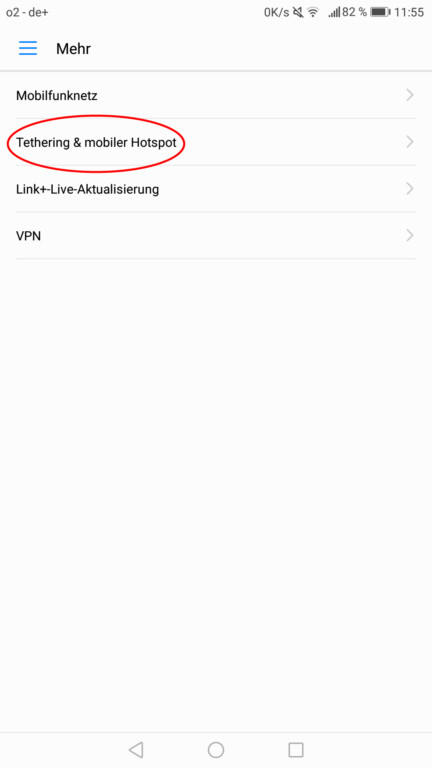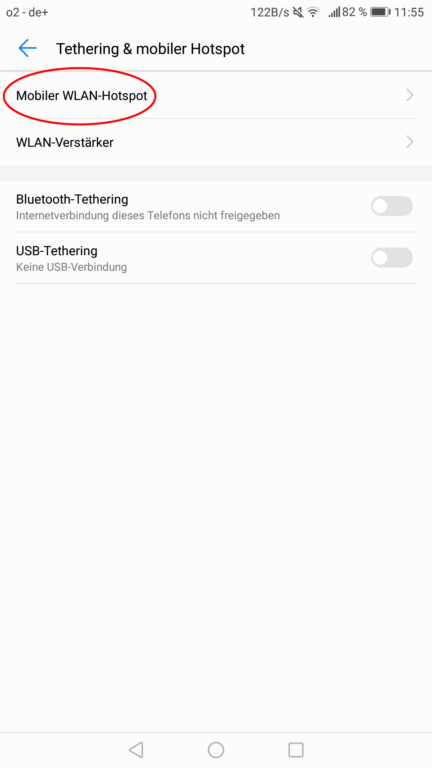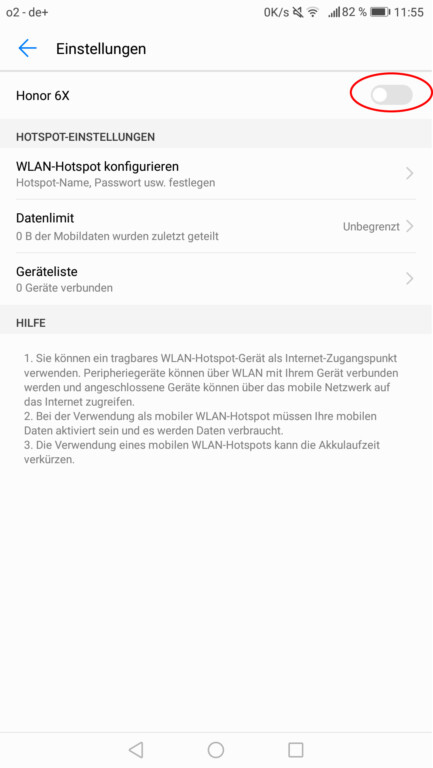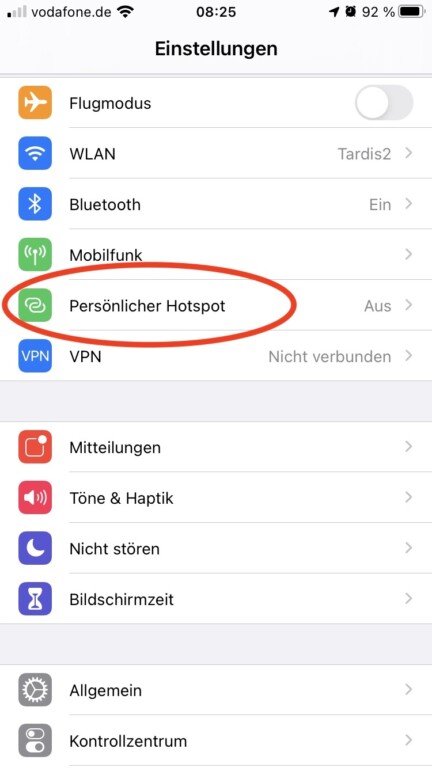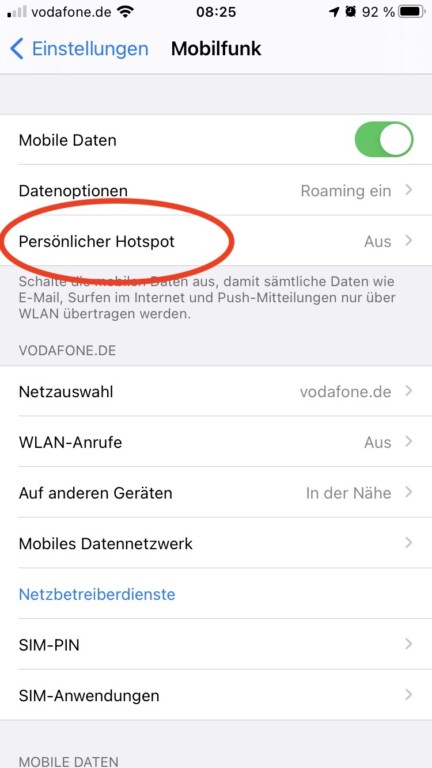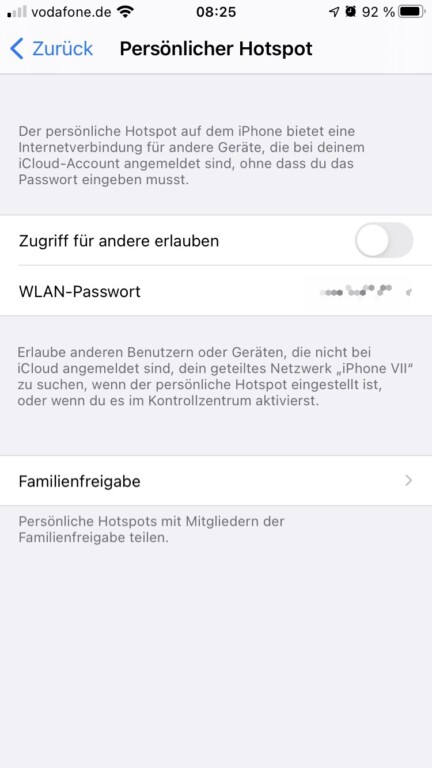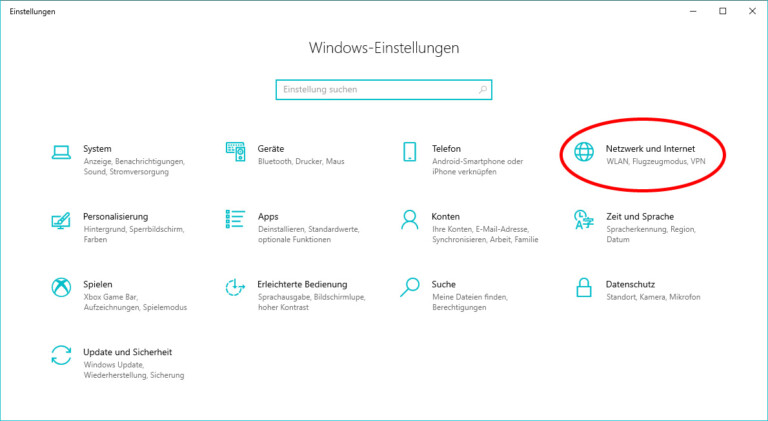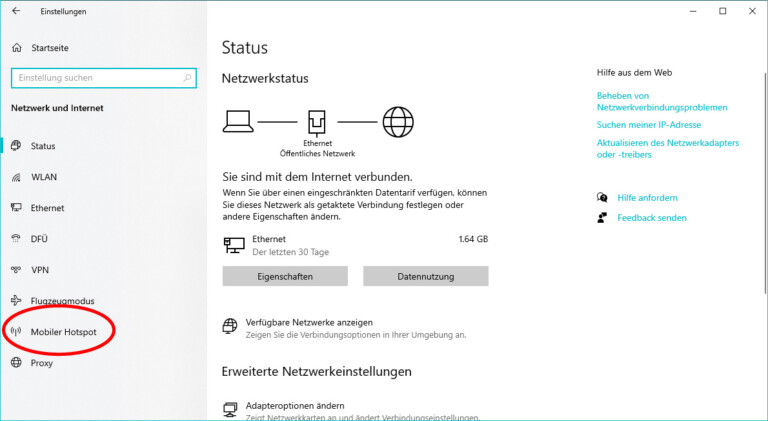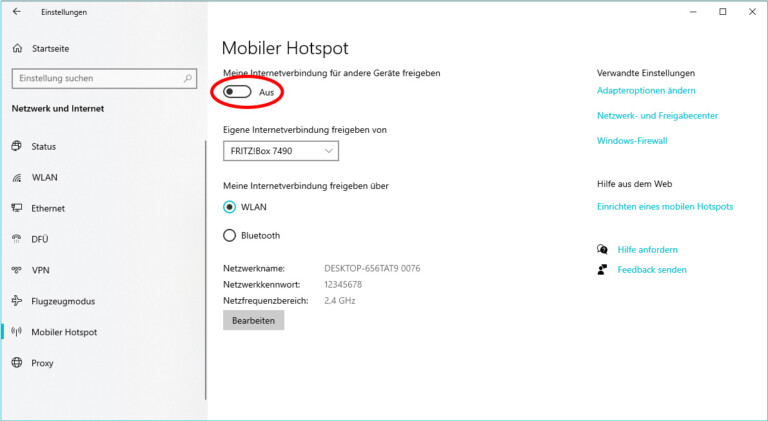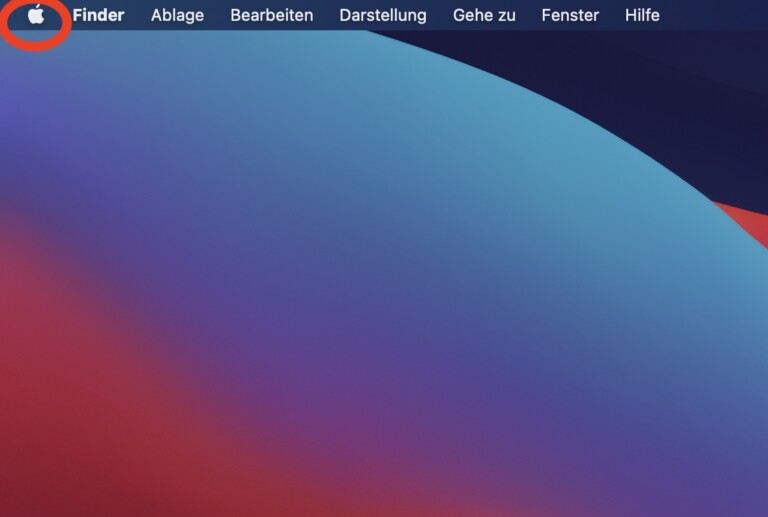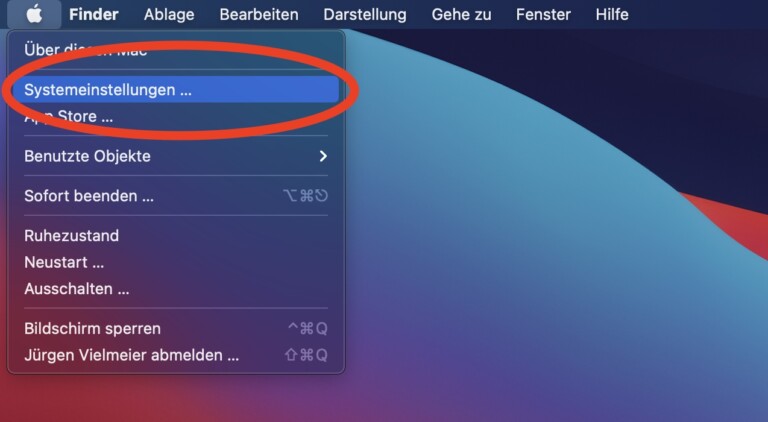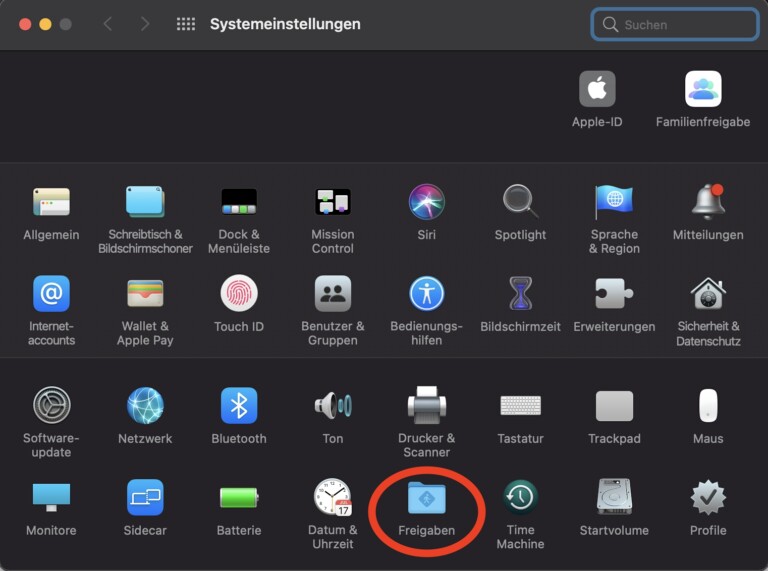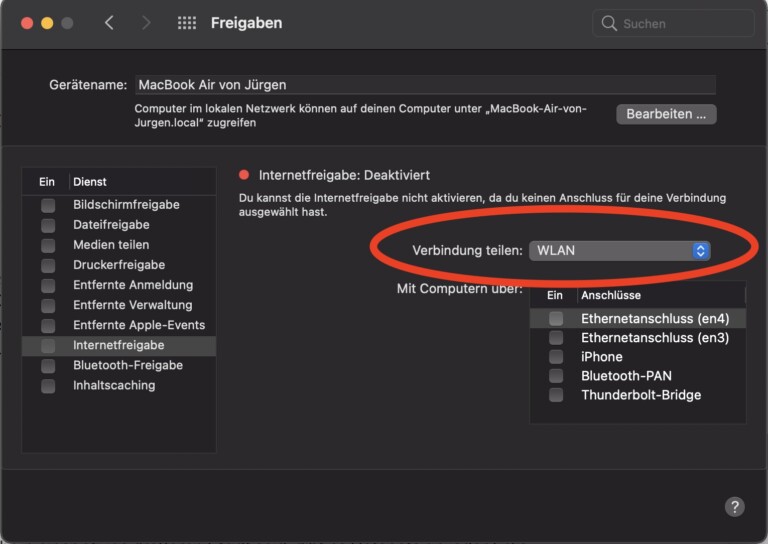Unterwegs arbeiten oder sich von den elektronischen Begleitern unterhalten zu lassen, ist manchmal gar nicht so einfach. Gerade wenn ihr euren Laptop auf Reisen im Zug, in Cafés oder anderswo nutzen möchtet, muss das Internet von irgendwo herkommen. Wir stellen euch einige Methoden vor – von denen alle ihre Vor- und Nachteile haben.
Hotspots von Drittanbietern
Gerade wenn ihr in einer Stadt lebt, stoßt ihr in vielen Geschäften, Cafés oder Restaurant auf Hotspots der entsprechenden Unternehmen. Diese könnt ihr oft gratis nutzen, wenn ihr Kunde des entsprechenden Geschäftes seid. So könnt ihr zum Beispiel bei Starbucks zwei Stunden umsonst surfen, bei IKEA oder Burger King sogar unbegrenzt.
Auch die Deutsche Bahn bietet Hotspots an Bahnhöfen, Lounges und in den meisten ICEs an. Oft bekommt ihr hier nicht die schnellste Verbindung, aber in der Regel ist es kostenlos und nur manchmal zeitlich begrenzt.
Aber nicht nur die großen Unternehmen bieten euch diese Hotspots. Viele Cafés geben euch gerne das WLAN-Passwort, wenn ihr dort einen Kaffee trinken und arbeiten möchtet. Natürlich ist das nicht in jedem Café der Fall, weshalb ihr euch darauf nicht verlassen solltet. Aber bei der Bestellung nett fragen, kostet ja nichts.

Außerdem bieten große Städte selbst auch oft Hotspots an. Solche könnt ihr zum Beispiel in Berlin, Hamburg, München, Frankfurt oder Leipzig finden. In Berlin gibt es zum Beispiel über 2.000 Hotspots, die ihr dank des Free-Wifi-Berlin-Netzes gratis nutzen könnt.
Und das waren immer noch nicht alle Hotspots in Deutschland. Auch die Telekommunikationsanbieter Vodafone und Telekom haben die Bundesrepublik mit zahlreichen Hotspots ausgestattet. Dabei hat Vodafone Hotspots in Cafés, Restaurants, Geschäften und auf öffentlichen Straßen, die ihr 30 Minuten pro Tag kostenfrei nutzen könnt. Wenn ihr eine entsprechende Flatrate abschließt, nutzt ihr diese unbegrenzt.
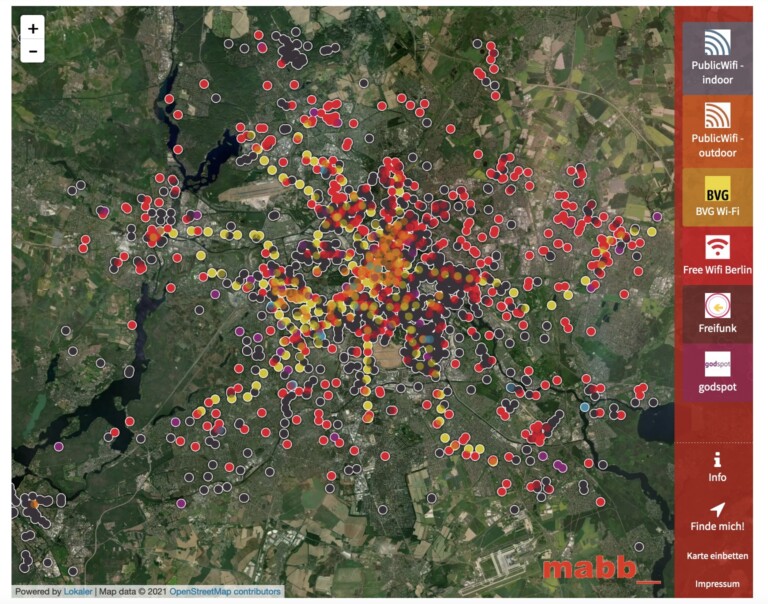
Interessant finde ich aber die Vodafone Homespots. Damit könnt ihr euren Router so einstellen, dass er ein zweites Netzwerk erstellt, in welches sich Menschen einloggen können, die das gleiche getan haben. Erstellt ihr also ein Homespot-Netzwerk mit eurem Router, könnt ihr euch auch in Homespot-Netzwerke von anderen Nutzern einloggen und unbegrenzt surfen.
Die Telekom verspricht mehr als vier Millionen HotSpots, in die ihr euch einloggen könnt. Wenn ihr Telekom-Kundin seid, könnt ihr euch in diese kostenfrei einloggen und lossurfen. Als Nicht-Kunde braucht ihr einen HotSpot-Pass mit dem ihr die Spots der Telekom zeitlich begrenzt nutzen könnt.
Nachteile der Hotspots
An sich sind Hotspots eine gute Sache, weil ihr sie oft kostenfrei nutzen könnt und sie zumindest in den Städten an jeder Ecke findet. Allerdings haben sie auch zwei große Nachteile: Geschwindigkeit und Sicherheit.
Hotspots haben in der Regel nicht die höchste Internetgeschwindigkeit. Wenn sich dann auch noch viele Nutzer in den gleichen Hotspot einloggen, wird dieser noch einmal gebremst, da ihr euch die Leitung teilt. Große Downloads oder Online-Games sind mit Hotspots also meist eher schwierig.

Auch die Sicherheit kann ein Problem sein, da ihr eben wieder mit vielen anderen Menschen im gleichen Netzwerk seid und so eher Hacker-Angriffen ausgesetzt seid. Deshalb solltet ihr, wenn ihr mit einem Hotspot verbunden seid, niemals wichtige Passwörter in euren Laptop eintippen oder Online-Banking betreiben. Wenn ihr auf Nummer sicher gehen wollt, könnt ihr eine verschlüsselte IP-Verbindung mithilfe eines VPN-Anbieters nutzen.
Hotspot mit dem Smartphone erzeugen
Wenn ihr euer Smartphone dabei habt und das Datenvolumen noch nicht aufgebraucht ist, könnt ihr auch darüber euren Laptop mit Internet versorgen. Dabei solltet ihr aber beachten, dass dies zu Lasten eures mobilen Datenvolumens geht. Am besten macht ihr das also mit einer Flatrate oder einem Vertrag, in dem ihr günstig Datenvolumen bekommt.
Wenn ihr ein Android-Smartphone habt, geht das Einrichten auch ganz einfach. Ihr geht auf Einstellungen -> Netzwerk und Internet -> Tethering & mobiler Hotspot -> Mobiler WLAN-Hotspot. Die Einstellungen heißen auf beinahe jedem Android-Smartphone ein klein wenig anders. Sucht nach Einstellungen wie „Hotspot“, „Tethering“ oder „Netzwerk teilen“. Mit der Schaltfläche „WLAN-Hotspot konfigurieren“ könnt ihr nun die Einstellungen an dem Hotspot vornehmen. Zum Beispiel, wie er heißen und welches Passwort er haben soll. Oder ihr stellt ein Datenlimit ein.
Auf dem iPhone geht das Ganze sogar noch ein wenig einfacher. Hier geht ihr auf Einstellungen -> Mobilfunk/ Persönlicher Hotspot, dann betätigt ihr den Regler neben “Zugriff für andere erlauben” und schon ist der Hotspot für andere Apple-Geräte offen, mit denen ihr in eurer iCloud angemeldet seid. An der Stelle steht auch das WLAN-Passwort, das ihr auf eurem Laptop eingeben könnt, wenn dieser nicht von Apple ist.
Jetzt könnt ihr euch ganz einfach mit eurem Laptop in diesen einloggen und schon könnt ihr unbeschwert das Internet nutzen.
Mobile Router oder -Sticks
Als dritte Möglichkeit könnt ihr euch einen mobilen Router oder Stick zulegen. Hier könnt ihr eine SIM-Karte eines Mobilfunkanbieters einlegen und dann euer Internet über LTE oder 5G beziehen. Einige Anbieter haben dafür spezielle Angebote.
Dabei gibt es kleine, aber feiner Unterschiede zwischen einem Router und einem Stick. Ein Router ist tragbar und läuft mit einem Akku. Dadurch hat er nur eine begrenzte Zeit, bis ihr ihn wieder an die Steckdose anschließen müsst. Bei einigen Modellen könnt ihr auch mehrere Akkus mitnehmen, um diese auszutauschen. Der große Vorteil hier ist, dass ihr mehrere Geräte mit einem Router verbinden könnt.

Das ist beim Stick nämlich etwas anders. Der versorgt nur das Gerät mit Internet, in das ihr ihn eingesteckt habt. Dafür braucht er aber auch keinen Akku. Das bedeutet, er läuft so lange, wie auch das entsprechende Gerät läuft. Um auch andere Geräte zu versorgen, könnt ihr euren Laptop in einen Hotspot verwandeln.
Unter Windows 10 geht ihr dafür in das Startmenü, also das kleine Windows-Zeichen unten links. Dann klickt ihr auf das kleine Zahnrad. Von dort aus wählt ihr “Netzwerk und Internet” und dann auf der linken Seite auf “Mobiler Hotspot”. Hier könnt ihr nun den Hotspot starten und verwalten.
Habt ihr ein MacBook, geht ihr auf den kleinen Apfel oben links und dann auf Systemeinstellungen. Dann klickt ihr auf “Freigaben”. Hier könnt ihr neben der Schaltfläche “Verbindung teilen” auswählen, welche Verbindung ihr teilen möchtet. Dann wählt ihr in der Box unten WLAN aus und öffnet die WLAN-Optionen. Hier legt ihr das Passwort und den Namen des Netzwerks fest. Schließlich geht ihr auf “Internetfreigabe” und dann bestätigt ihr mit “Start”.
5G-Notebooks
Noch recht neu auf dem Markt sind 5G-Notebooks. Hier ist der Name Programm, denn die Klapprechner sind mit einem 5G-Chip ausgestattet. Entweder mit einer Nano-SIM oder eSIM (je nach Hersteller) könnt ihr einen Mobilfunktarif für euer Gerät aktivieren (oder einen bestehenden nutzen) und dann im modernen neuen Netz unterwegs online gehen.
Notebooks mit WWAN (so heißt die Technik offiziell) sind zwar an sich nichts Neues. Die meisten Geräte waren aber rar gesät, bis der Hype um 5G begann und nun immer mehr 5G-Notebooks auf den Markt kommen. Einen mobilen Router oder Stick könnt ihr euch in dem Falle sparen.
Fazit: Internet für Unterwegs
Internetzugang bekommt ihr heutzutage in verschiedenen Formen und an verschiedenen Stellen. Gerade wenn ihr in einer etwas größeren Stadt seid, gibt es Hotspots an jeder Ecke. Auch im Zug müsst ihr nicht mehr auf Arbeit und Unterhaltung im Netz verzichten. Sogar im Flugzeug könnt ihr eine Internetverbindung bekommen, die ist allerdings in der Regel unverhältnismäßig teuer. Um letztlich online gehen zu können, hilft euch das passende Zugangsgerät.
Jetzt kommentieren!